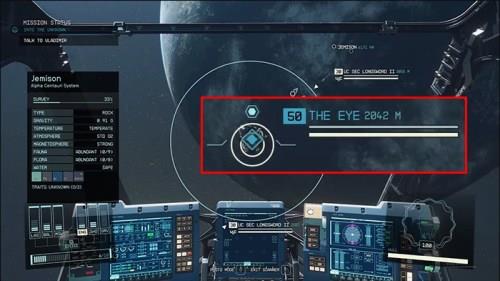The Eye er en imponerende rumstation (eller stjernestation, som den hedder i spillet) ejet af den legendariske rumudforskende organisation, Constellation. Det giver et ærefrygtindgydende syn, når du møder det første gang. Men at komme til stationen og docke med The Eye er helt separate anliggender.

Fordi spillets systemer ikke forklarer docking-procedurer særlig godt, prøver du måske at docke med The Eye flere gange, før det endelig lykkes. Denne artikel hjælper dig med at få det rigtigt og gøre alle dine landinger jævnere.
Docking med øjet
Øjet er placeret i Alpha Centauri-systemet, tæt på den anden konstellationsbase for operationer på Jemison: Lodgen. Dit første møde med denne stjernestation vil være hovedhistoriemissionen Into the Unknown . Docking with The Eye – eller faktisk docking med et hvilket som helst fartøj – kan være svært og forvirrende på grund af manglen på interface-prompter, hvilket får mange spillere til at styrte deres skib på de første par forsøg.
Dog er docking med The Eye en simpel procedure, så længe du kender den korrekte rækkefølge af handlinger. Her er de trin, du skal følge:
- For at navigere til The Eye skal du åbne Starmap fra menuen.
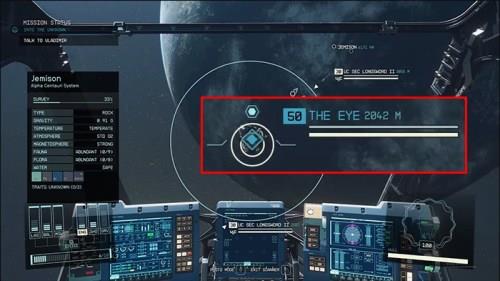
- Naviger til Alpha Centauri-systemet . Øjet vil være ved siden af planeten Jemison. Hold markøren over stationen, og tryk på E (PC) eller A (Xbox) for at rejse dertil.

- Du vil rejse til udkanten af Jemison og bevæge dig mod øjet. Bliv ved med at flyve ligeud.

- Aktiver dit skibs målretningstilstand ved at trykke på E eller A igen. Den burde hente stationen.

- Du bliver nødt til at komme inden for rækkevidde af The Eye, før du docker. Forøg din flyvehastighed ved at trykke på LShift (PC) eller venstre stick ned (Xbox).

- Når du er inden for 500 meter fra stationen (se afstandstælleren i dit sigtekors), vil du se muligheden for at docke med eller hylde The Eye. Tryk og hold R (PC) eller X (Xbox) nede for at docke.

- Efter en kort cutscene har du mulighed for at gå ombord, løsne fra dokken eller stå op og gå rundt om dit skib.

Hvis muligheden for at docke med The Eye ikke vises, skal du først sikre dig, at stationen er på dit trådkors. Hvis du i øjeblikket målretter mod et andet objekt, kan du cykle hurtigt ved at trykke på E- tasten på din pc eller A- knappen på din controller. Hvis du holder Øjet i midten af dit trådkors, vil det automatisk blive målrettet. Sigt efter den blå grænsefladediamant, der vises i midten af stationen, og menuen skulle dukke op.
Når du har lagt til kaj med dit skib, kan du gå ombord på stationen direkte eller få adgang til den ved at gå til dit skibs luftsluse.
Afdocking fra øjet
Når din virksomhed er afsluttet, bliver du nødt til at løsne med The Eye, før du tager afsted. Vigtigt er det, at du ikke kan hurtigt rejse, mens du er forankret til et hvilket som helst skib eller station i spillet. Du bliver nødt til at vende tilbage til pilotens sæde, før du kan løsne dit skib. Når du er der, skal du trykke på mellemrumstasten på pc'en eller Y- knappen på controlleren for at frigøre.
Hylde Skibe og Stationer
At hilse er en god måde at finde ud af mere om et skib eller en station, og en forløber for en venlig boarding. Når du målretter mod et skib eller inden for 500 meter fra det, vil du se Hagl- knappen vises, nogle gange ved siden af Dock-knappen. For at hylde et skib:
- Hold trådkorset over skibet, og tryk på E på dit tastatur eller A på din controller for at målrette det.

- Når du er inden for rækkevidde, skal du trykke og holde F (PC) eller A (Xbox) nede for at hylde skibet. En stemme vil fortælle dig lidt mere om skibet, og om det er venligt, fjendtligt eller forladt.

Et simpelt hagl kan være alt hvad du behøver for at få adgang til docking på en station. Nogle hyldede skibe kan også tilbyde dig muligheden for at handle med dem. Efter et vellykket hagl vil en dialogboks fremkomme. Vælg muligheden Let's Trade , og du vil blive ført til handelsvinduet.
Hvis du er allieret med piraterne fra Crimson Fleet, eller har en dusør på hovedet af fraktionen af det skib, du prajer, vil de ikke have noget med dig at gøre. Hvis du trykker på sagen, vil du opleve, at du skal ombord på skibet med magt.
Gå ombord på et fjendtligt skib
Constellation vil ikke protestere mod, at du går ombord på deres fartøj, men der er masser af andre fraktioner og skibe, der vil. Hvis du forsøger at gå ombord på et fjendtligt skib i Starfield, er der et par ting, du skal gøre, før du sikkert kan lægge til:
- Sørg for, at du har nogle færdigheder investeret i rumkamp. Målretningskontrolsystemets færdigheder er afgørende for at gå ombord på fjendtlige skibe og vil give dig mulighed for at målrette mod forskellige nøglesystemer.
- Ødelæg skibets motorer for at immobilisere det. Kør gennem målene på dit sigtemiddel, indtil du finder motorerne. Bliv ved med at skyde, indtil skibet går i stå. Pas på, du kan stadig blive fyret.
- Sørg for, at der ikke er andre skibe i nærheden. Hvis de angriber dit skib, når det først er lagt til kaj, kan du miste det for altid.
Når du har immobiliseret skibet, kan du gå ombord på det, når du er inden for 500 meter. Docking-proceduren vil være den samme som for The Eye. Når du er om bord, skal du have dine ledsagere og våben klar. Du bliver nødt til at eliminere alle fjendtlige ombord.
Når støvet har lagt sig, og alle fjender er døde, kan du udforske og plyndre, hvad du vil fra skibet. Du kan derefter lade skibet drive i rummet ved at vende tilbage til dit eget skib, eller kommandere det til din egen vagtplan.
For højere klasser af skibe skal du også have et højt pilotniveau for at beherske dem. Hvis du ikke gør det, forbliver skibets systemer låst til dig. Rang tre vil give dig adgang til klasse B-skibe, mens rang fire også vil gøre klasse C-skibe tilgængelige for dig. Du kan rykke frem i rang ved at ødelægge nok fjendtlige skibe.
For at kommandere et skib skal du blot sidde i pilotens sæde i cockpittet og løsne fra dit skib. Det kaprede skib bliver dit nye hjemskib, med alle genstande og funktioner automatisk overført. Dit gamle skib vil blive tilføjet til dit skibs liste, og du kan altid vende tilbage til det, når du besøger en rumtekniker. Du kan have op til ni skibe på din liste.
Vær endelig opmærksom på, at nogle befalede skibe kan bære smuglergods, hvilket kan medføre, at du bliver bøde eller fængslet, når du besøger planeter i de fastlagte systemer. Piratskibe fra Crimson Fleet er regelmæssige transportører af ulovlige varer.
Klar til dock
Docking, som mange grænsefladesystemer i Starfield, er ikke intuitivt eller godt forklaret af selve spillet. Men når du først ved hvordan, lægger du til og fra skibe og stationer som en professionel. Så længe du husker, hvordan du målretter The Eye og på hvilken rækkevidde du skal starte docking-procedurer, burde du ikke have noget problem med at besøge Constellation-medlemmerne, der venter på dig ombord.
Hvad er det sværeste ved docking for dig? Foretrækker du en venlig eller uvenlig tilgang, når det kommer til boarding? Fortæl os det i kommentarfeltet nedenfor.